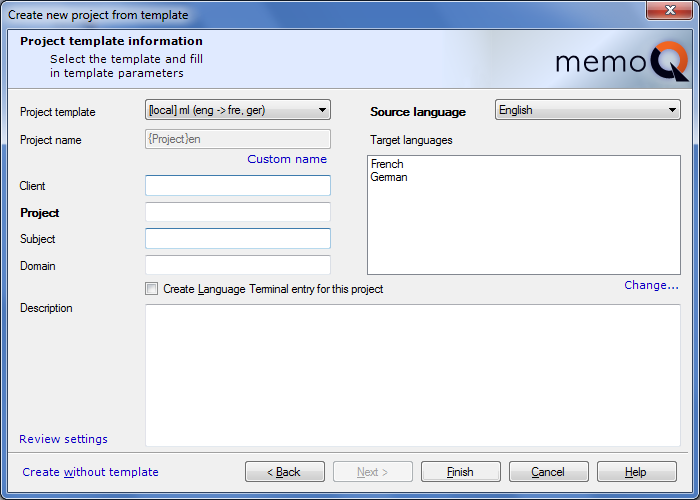|
Mithilfe der Spracherkennungsfunktion können Sie ein Projekt schneller erstellen, und bestimmte Schritte müssen nicht wiederholt ausgeführt werden. Die Sprache eines Dokuments wird von memoQ erkannt, sodass es ordnungsgemäß in ein vorhandenes Projekt importiert werden kann. Sie können auch mit der rechten Maustaste auf einen unterstützten Dateityp klicken, Senden an und dann memoQ auswählen. Daraufhin wird memoQ mit dem Assistenten Neues memoQ-Projekt geöffnet, und die Ausgangssprache wird automatisch erkannt. Sie können die Ausgangsspracherkennung im memoQ-Anwendungsmenü unter Optionen > Optionen > Sonstiges > Sprachen aktivieren. Der Dateiname wird in memoQ als Projektname verwendet. Wählen Sie im Assistenten Neues memoQ-Projekt eine Zielsprache aus, sofern sie nicht automatisch erkannt wurde, setzen Sie den Assistenten fort, und wählen Sie Ihre Translation Memories und Termdatenbanken für das Projekt aus. Wenn memoQ bereits geöffnet ist, können Sie die Datei auch einfach in das Dashboard ziehen. Dann wird der Assistent Neues memoQ-Projekt ebenfalls angezeigt. Das Projekt für dieses Dokument wird in memoQ erstellt, und das Projekt wird geöffnet. Hinweis: Die Spracherkennung kann für Hauptsprachen, aber nicht für Teilsprachen verwendet werden. Wenn Sie Deutsch (Deutschland) verwenden, wird Deutsch für die Spracherkennung verwendet. Das erstellte Projekt weist folgende Einstellungen auf: •Projektname, d. h. der Dateiname ohne Erweiterung. Wenn ein Konflikt mit einem vorhandenen Dateinamen besteht, wird am Ende des Dateinamens eine Zahl hinzugefügt. Beispiel: Es ist bereits ein Projekt mit dem Namen "Dokument.docx" vorhanden. Der Name des mithilfe der Spracherkennungsfunktion erstellten Projekts lautet dann "Dokument (1)". •Erkannte Ausgangssprache •Erkannte Zielsprache basierend auf dem Gebietsschema des jeweiligen Betriebssystems. Wenn die Sprache des Betriebssystems mit der Ausgangssprache übereinstimmt, wird ein Dialogfeld angezeigt, in dem Sie die Zielsprache auswählen müssen. •Sonstige Einstellungen (Einstellungen ohne Angabe oder Standardeinstellungen) Hinweis: Das Dokument wird mit dem Standard-Importfilter in memoQ importiert. Die Spracherkennung wird für folgende Sprachen unterstützt (Sprachcodes): ara dan dut eng fre ger hun ita jpn kor nno pol por rum rus spa swe zho Erstellen von Projekten über Vorlagen durch Rechtsklicken auf Dateien im Windows-Explorer1.Erstellen Sie ein Projekt mithilfe einer Vorlage, indem Sie im Windows-Explorer mit der rechten Maustaste auf eine Datei klicken. 2.Wählen Sie im Kontextmenü die Option Translate with memoQ aus. 3.Daraufhin wird memoQ geöffnet, und die Sprachen werden erkannt. War die Spracherkennung erfolgreich, wird das Dialogfeld Neues Projekt von Vorlage erstellen angezeigt:
4. Wählen Sie die Projektvorlage aus. Hinweis: Wenn die erkannte Ausgangssprache mit der Ausgangssprache der zuletzt verwendeten Vorlage übereinstimmt, bleibt diese Vorlage ausgewählt. Andernfalls wird die zuletzt verwendete Vorlage, deren Ausgangssprache mit der erkannten Sprache übereinstimmt, automatisch ausgewählt. 5. Klicken Sie auf Beenden, um Ihr lokales Projekt mithilfe einer Vorlage zu erstellen. Klicken Sie auf den Link Ohne Vorlage erstellen, um das lokale Projekt ohne Vorlage zu erstellen. Dann wird stattdessen der Assistent Neues Projekt angezeigt.
|